Как исправить фотографии плохого качества в Photoshop и без Photoshop
Одной из наиболее типичных причин смазанности изображений является размытость изображения при движении. Это часто происходит, когда объект движется во время съемки. Кажется, что больше ничего не поделаешь, особенно когда у тебя всего одна фотография. Имея это в виду, у вас не будет уверенности, чтобы поделиться им с друзьями или загрузить его в Интернете. К счастью, мы обнаружили программы, которые помогут вам восстановить качество фотографий, обеспечивая эффективные и превосходные результаты.
Вам не нужно снова делать этот конкретный снимок, потому что вы можете превратить размытую или зернистую фотографию в четкую. Без дальнейшего обсуждения, вот эффективные решения для исправить качество картинки. Читайте дальше, чтобы получить необходимую информацию.
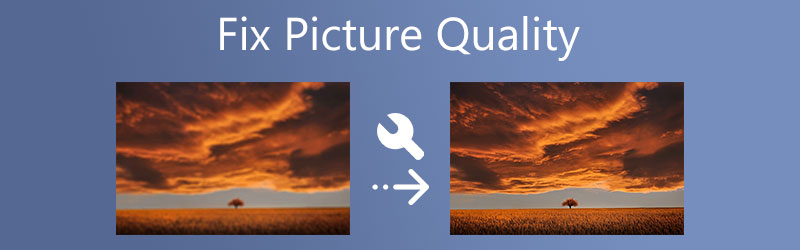

Часть 1. Как исправить фотографии плохого качества в Photoshop
Photoshop — это профессиональная программа, которая состоит из передовых инструментов и функций редактирования. Это может помочь вам размыть ваши фотографии, используя различные методы. Это включает в себя повышение резкости, настройку разрешения, добавление маски и многое другое. Проще говоря, он имеет все функции редактирования фотографий, необходимые для качественной реставрации фотографий. Вы можете получить доступ к основным функциям, таким как изменение размера, поворот, обрезка и т. д. Следовательно, когда вы обнаружите, что сделанная вами фотография размыта, Photoshop — это ваше приложение. Однако эта программа в первую очередь выгодна, если вы уже профессионал. Для любителей может потребоваться некоторое время, чтобы привыкнуть к этому.
Тем не менее, вот как можно быстро исправить некачественные снимки в Photoshop с помощью Unsharp Mask:
Шаг 1. Для начала скачайте фоторедактор с его официального сайта и установите на свой компьютер. После этого запустите его, чтобы увидеть рабочий интерфейс программы.
Шаг 2. На главной странице нажмите кнопку открыто кнопку на левой боковой части. Затем просмотрите свои файлы и дважды щелкните выбранную фотографию для редактирования.
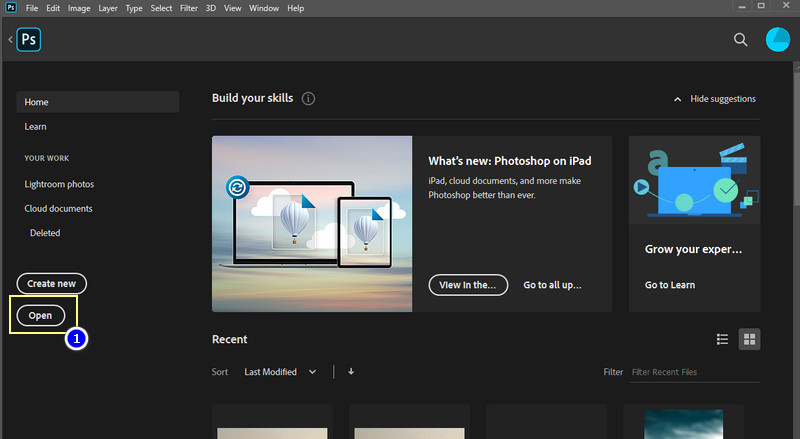
Шаг 3. Перейдите на панель «Слои» на правой боковой панели редактирования. Вы можете получить доступ к выбору слоев, перейдя в Окна > Слои. После этого вы должны увидеть Слои раздел.
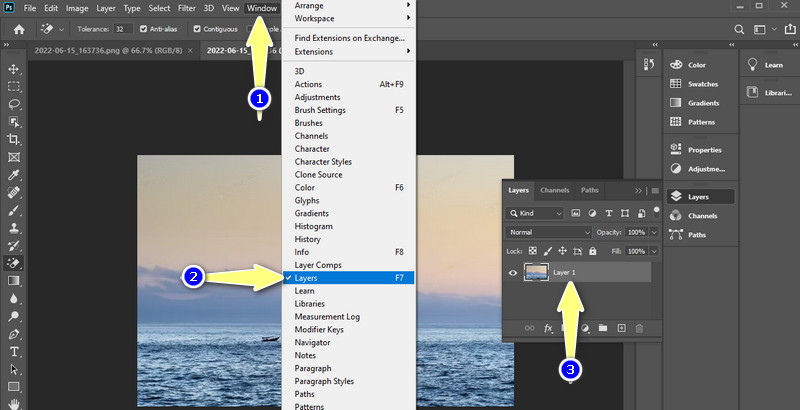
Шаг 4. Теперь щелкните правой кнопкой мыши слой, содержащий загруженную фотографию. Далее выберите Преобразовать в смарт-объект.
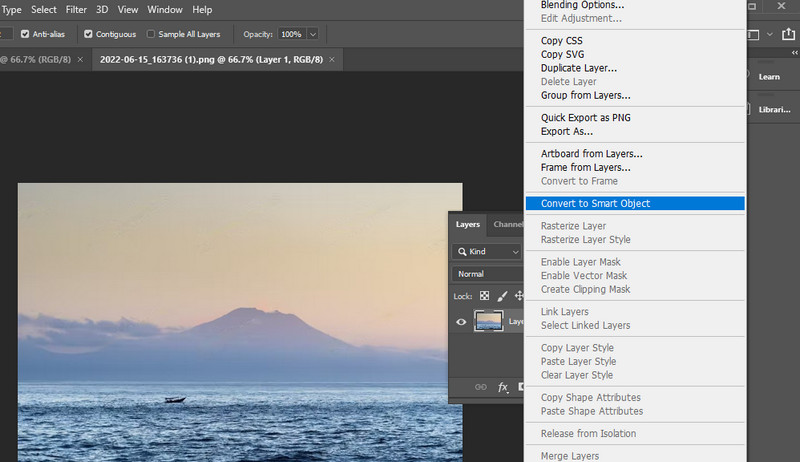
Шаг 5. На этот раз перейдите к Фильтр > Резкость > Нерезкая маска. Затем появится диалоговое окно, в котором можно установить силу эффекта повышения резкости, ширину и общую резкость.
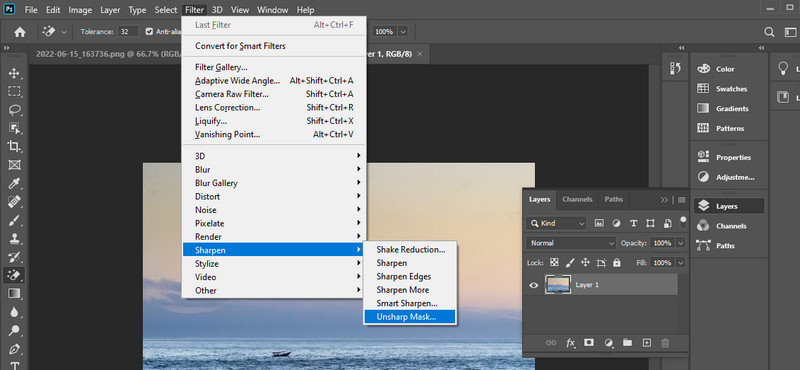
Шаг 6. В Количество Ползунок позволяет определить силу эффекта повышения резкости. Для ширины эффекта резкости установите Радиус слайдер. Наконец, отрегулируйте Порог ползунок для установки общей резкости.
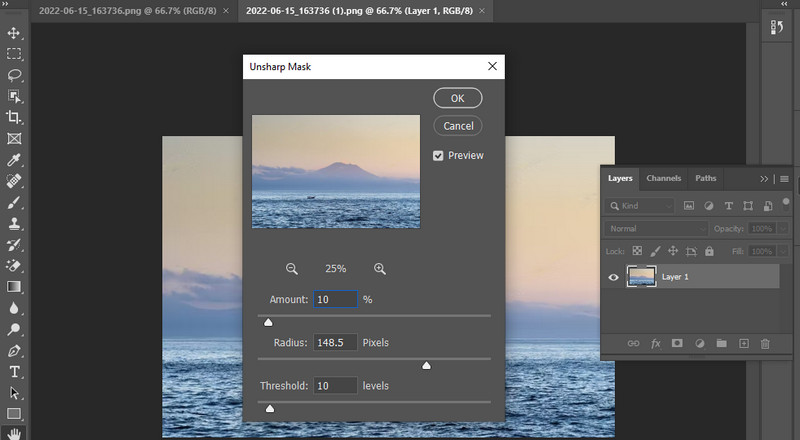
Шаг 7. Когда результаты желательны, перейдите к файл и сохраните фотографию в нужном месте. Используя эту процедуру, вы можете узнать, как исправить плохое качество изображения.

Часть 2. Как исправить фотографии плохого качества без Photoshop
Либо вы получите плохой результат при использовании Photoshop, либо это займет много времени. Это потому, что Photoshop требует времени для изучения, особенно если вы новичок. А пока вы можете выбрать более простые программы. Это то, что мы собираемся обсудить ниже.
1. Бесплатный онлайн-апскейлер изображений Vidmore
Во-первых, давайте рассмотрим веб-программу, которая эффективно размывает фотографию без каких-либо заметных искажений на фотографии. Vidmore Free Image Upscaler онлайн — это инструмент с поддержкой искусственного интеллекта, который моментально улучшает ваши фотографии. Это означает, что вам не нужно настраивать множество параметров только для повышения качества ваших фотографий. Другими словами, это упростит процесс редактирования фотографий.
Кроме того, он предлагает несколько коэффициентов увеличения, включая 2X, 4X, 6X и 8X. Эти высококлассные факторы могут помочь вам увеличить фотографии, не влияя на исходное качество. Более того, пользовательский интерфейс прост в навигации; даже пользователи без предварительного опыта могут мгновенно освоиться. Если вы хотите исправить качество фотографий онлайн, выполните следующие действия.
Шаг 1. Прежде всего, откройте браузер на своем компьютере и посетите официальный сайт программы. На главной странице нажмите кнопку Загрузить изображение и выберите фотографию, которую вы хотите размыть.
Попробуйте Image Upscaler прямо сейчас!
- Улучшите качество фотографий.
- Увеличьте изображение в 2X, 4X, 6X, 8X.
- Восстановить старое изображение, размыть фотографию и т. д.

Шаг 2. Как только ваша фотография будет загружена, программа увеличит файл в 2 раза. Но вы можете настроить в соответствии с вашими требованиями.
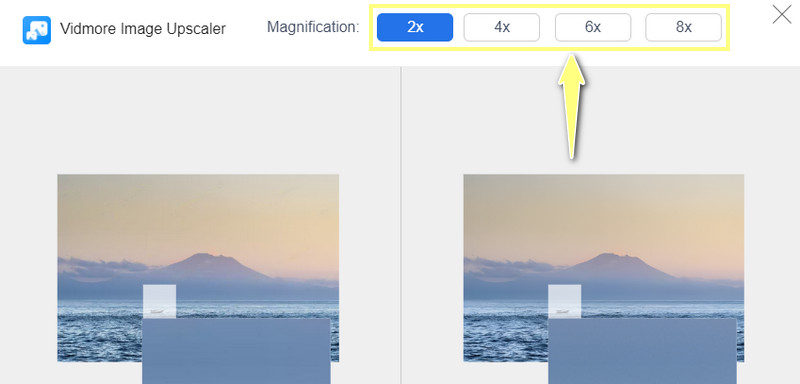
Шаг 3. После увеличения фото нажмите кнопку Сохранить кнопку и просмотреть вывод из папки загрузки. Вы также можете обработать другую фотографию, нажав кнопку Новое изображение. С помощью этого метода вы должны были научиться исправлять некачественную картинку.
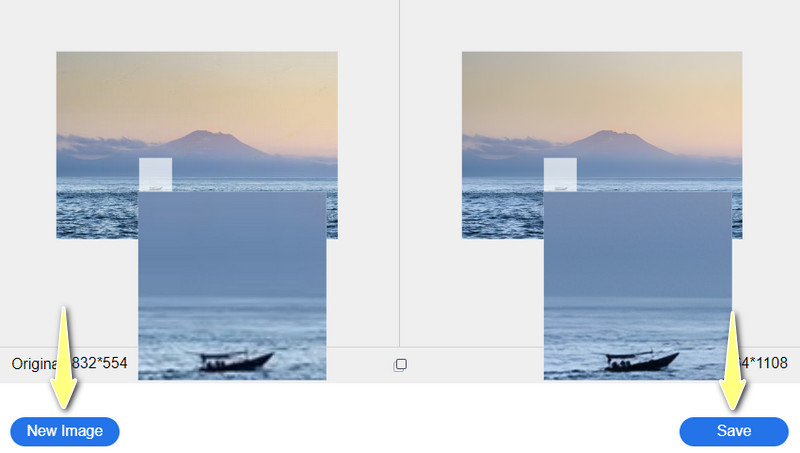
2. Фотор
Fotor — еще одна браузерная программа, которая позволяет вам получить доступ к основным и расширенным инструментам редактирования. Это включает обрезку, вырезание, изменение размера, поворот и многое другое. Кроме того, вы можете применять фильтры и эффекты, такие как фотоэффекты AI, эффекты ломо, эффекты размытия и эффекты размытия. Кроме того, он предлагает эффект HDR, который поможет вам получить фотографию с высоким разрешением. Другими словами, в нем есть все, что нужно для восстановления качества фотографий.
Шаг 1. Для того же упражнения перейдите на главную страницу инструмента и нажмите кнопку Редактировать фото вариант.
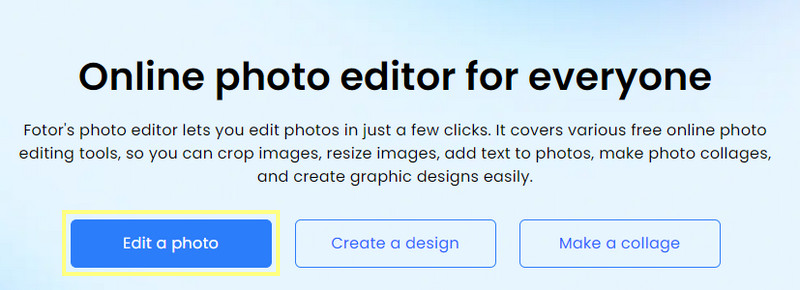
Шаг 2. Затем перетащите свою фотографию прямо на страницу программы, чтобы загрузить изображение.
Шаг 3. После этого вы можете приступить к редактированию фотографии. Нажмите на Отрегулировать раздел в левом боковом меню. В этом меню выберите Увеличитель сверхвысокого разрешения для повышения качества фото. Это должно исправить качество изображения.

Шаг 4. Наконец, нажмите кнопку Скачать Кнопка в правом верхнем углу интерфейса. Следовательно, если вы ищете приложение для восстановления качества фотографий, Fotor — отличный инструмент.
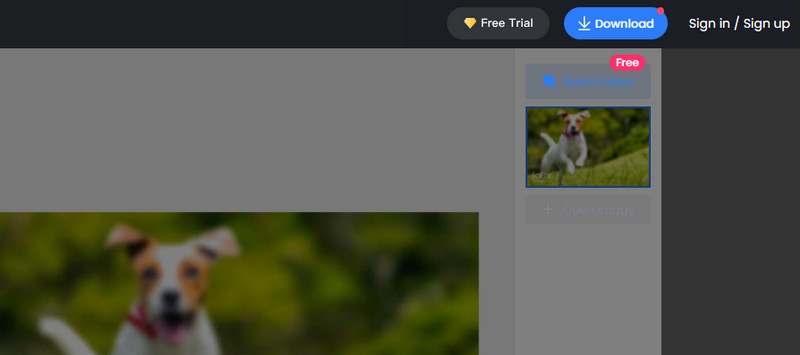
Часть 3. Советы, как избежать некачественных изображений
Есть много причин, по которым фотографии выглядят размытыми. Но вы можете предотвратить это.
Вот несколько важных советов, которые вы должны усвоить.
◆ Уменьшите дрожание, зафиксировав устройство с помощью штатива или монопода.
◆ Делайте снимки более высокого качества, установив минимальное значение ISO.
◆ Идеальное освещение играет большую роль в улучшении качества фотографии.
◆ Обязательно делайте снимки в формате RAW.
◆ Также было бы полезно использовать фоторедакторы для исправления аспектов, требующих улучшения.
Часть 4. Часто задаваемые вопросы об исправлении изображений плохого качества
Как сделать реставрацию фотографий музейного качества?
Вы можете восстановить старые фотографии музейного качества, используя продвинутую программу, такую как Photoshop.
Как исправить качество телевизионного изображения?
Если качество изображения на вашем телевизоре выглядит пиксельным или размытым, вы можете перезагрузить ТВ-бокс или отключить и снова подключить коаксиальные соединения.
Как исправить качество картинки в Instagram?
Если вы хотите, чтобы качество ваших фотографий и видео было в хорошем состоянии, вам следует включить загрузку видео высокого качества в настройках Instagram.
Вывод
Возможно, вы не сможете постоянно делать идеальные снимки из-за некоторых необычных сценариев. Тем не менее, вы можете научиться исправить качество изображения эффективно, имея отличные инструменты для редактирования фотографий. Хотя Photoshop обладает лучшими функциями и инструментами для редактирования, лучше всего начать с бесплатного приложения онлайн-сервиса, такого как Vidmore Image Upscaler Online или Fotor. Тем не менее, это все еще сводится к вашим предпочтениям.


